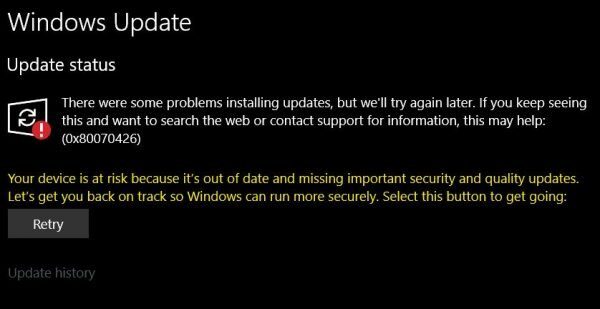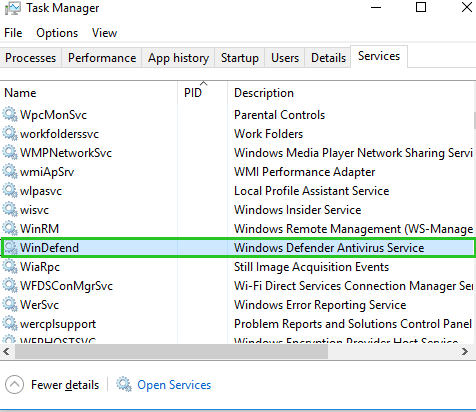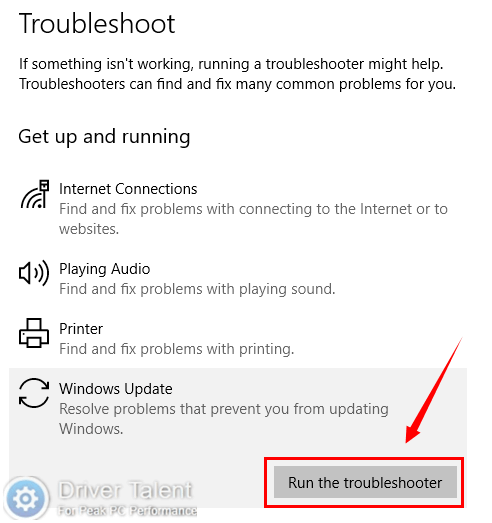Pourriez-vous recevoir Code d'erreur 0x80070426 en Windows 10 lorsque vous essayez d'installer des mises à jour dans Windows 10 ou lors de la mise à jour de Windows 10 vers une version supérieure. Le message d'erreur peut être le suivant:
"Il y a eu des problèmes d'installation de certaines mises à jour, mais on réessayera plus tard. Si vous continuez à voir cela et que vous souhaitez effectuer une recherche sur le Web ou contacter le support pour obtenir des informations, cela peut aider (0x80070426)“
"Impossible de finaliser votre achat. Quelque chose s'est passé et votre achat ne peut pas être finalisé. Code d'erreur: 0x80070426“
"Une erreur s'est produite lors de l'initialisation du programme. Si ce problème persiste, contacter l'administrateur système. Code d'erreur: 0x80070426. “
Ces erreurs peuvent se produire dans les situations suivantes:
- Lorsque vous essayez de télécharger et d'installer des mises à jour.
- Lorsque vous essayez d'acheter des applications sur le Microsoft Store
- Lorsque vous mettez à jour Windows 10 d'une version inférieure à une version supérieure.
Principalement, lorsque vous mettez à jour Windows 10 de la version inférieure à une version supérieure, Windows Security Essential est remplacé par Windows Defender. Si quelque chose ne va pas, les deux éléments seront enregistrés sur le PC. Dans ces cas, lorsque vous essayez de démarrer Windows Defender, ne pourra pas démarrer et affiche le Code d'erreur 0x80070426.
Comment réparer le code d'erreur Windows 0x80070426 10?
Il existe plusieurs alternatives pour résoudre ce problème, donc certaines des solutions efficaces sont énumérées ci-dessous. Je suis sûr qu'en appliquant ces méthodes, vous pourrez effacer cette erreur efficacement.
Méthode 1: Réparer avec l'outil de réparation système avancé.
La plupart du temps, cette erreur se produit en raison du manque de fichiers système fiables comme les fichiers dll, fichiers exe, fichiers sys, fichiers ocx, fichiers inf, etc. A part ça, si le système rencontre un conflit logiciel, vous pouvez obtenir la même erreur. Pour corriger correctement cette erreur, Nous vous suggérons d'utiliser l'outil de réparation système avancé. Cet outil est l'un des meilleurs outils d'optimisation de PC qui corrige toutes sortes d'erreurs sur le PC et maintient votre PC à jour., sûr, sans bug et ultra-rapide.
Méthode 2: désinstaller manuellement Microsoft Security Essential
Si vous avez mis à jour votre Windows 10 et après ça, tu as la même erreur, donc la meilleure façon de corriger cette erreur est de supprimer manuellement Windows Security Essential.
Paso 1: Arrêtez d'abord le service Windows Defender. Ouvrez le Gestionnaire des tâches en appuyant sur CTRL + CHANGEMENT + ÉVASION simultanément. Allez dans l'onglet Service et trouvez WinDefend et arrêtez-le.
Noter: Si vous recevez le “Accès refusé” message d'erreur puis essayez de l'arrêter en mode sans échec.
Paso 2: Je Panneau de commande> Programmes et caractéristiques> Désinstaller un programme et désinstaller Windows Security Essential et redémarrez votre PC. Après redémarrage, Windows Defender démarre automatiquement et vous n'en obtiendrez aucun Code d'erreur 0x80070426.
Méthode 3: Restaurer l'état du système à l'aide de l'outil de ligne de commande DISM
DISM son las siglas de Deployment Image Servicing and Management (DISM.exe). C'est un outil en ligne de commande qui scanne simplement l'état du PC et restaure les fichiers système perdus ou cassés.
Paso 1: Ouvrir l'invite de commande en tant qu'administrateur.
Paso 2: Tapez ou collez la commande suivante et appuyez sur Entrée.
dism.exe /online /cleanup-image /restorehealth
Paso 3: Attendre la fin de la procédure. Comme d'habitude, cela prendra quelques minutes.
Paso 4: Maintenant écris sfc /scannow à l'invite de commande et appuyez sur Entrée. Il s'agit d'un outil de vérification des fichiers système qui recherche et remplace généralement les fichiers système manquants..
Paso 5: À présent, redémarrez votre PC et vous n'obtiendrez probablement plus la même erreur.
Méthode 4: Exécutez l'utilitaire de résolution des problèmes de Windows Update
Si vous recevez code d'erreur 0x80070426 lors de l'installation des mises à jour sous Windows 10, L'utilitaire de résolution des problèmes de Windows Update peut vous aider beaucoup.
Paso 1: Allez dans le menu Démarrer et tapez Résoudre les problèmes dans la zone de recherche.
Paso 2: La fenêtre des paramètres de dépannage s'ouvrira. Ici, recherchez Windows Update et cliquez sur Exécuter l'utilitaire de résolution des problèmes..
Paso 3: L'utilitaire de résolution des problèmes commencera à fonctionner et à rechercher le problème. Terminer le dépannage et, après cela, vous n'aurez aucun problème lié à la mise à jour.
Méthode 5: réinitialiser les mises à jour de Windows
Avec la fin de corriger l'erreur de mise à jour 0x80070426 en permanence, vous devez réinitialiser les composants de Windows Update. Lorsque vous réinitialisez ce composant, commencera à télécharger et installer une nouvelle copie des fichiers de mise à jour.
Paso 1: Ouvrir l'invite de commande en tant qu'administrateur
Paso 2: Tapez ces commandes une par une et appuyez sur Entrée pour exécuter.
net stop bits
net stop wuauserv
net stop appidsvc
net stop cryptsvc
ren %systemroot%softwaredistribution softwaredistribution.old
ren %systemroot%system32catroot2 catroot2.old
net start bits
net start wuauserv
net start appidsvc
net start cryptsvc
Paso 3: Essayez maintenant de télécharger et d'installer à nouveau les mises à jour. Très probablement, vous ne rencontrerez pas de problèmes liés à la mise à niveau.
Méthode 6: mettre à jour tous les pilotes et logiciels installés.
Après la mise à jour de Windows 10, tous les logiciels et pilotes installés doivent être mis à jour. La plupart du temps, une ancienne version du logiciel ou des pilotes crée des problèmes avec une version supérieure du système d'exploitation, mais dès que vous installez les mises à jour, ce logiciel s'il devient compatible avec Windows 10.
résumé
Dans ce billet, J'ai essayé d'expliquer comment pouvez-vous corriger le code d'erreur Windows 10 0x80070426 facilement. j'ai expliqué 6 méthodes efficaces pour corriger cette erreur; malgré cela, si vous connaissez d'autres astuces pour résoudre ce problème, vous devez donner votre solution dans la zone de commentaire.